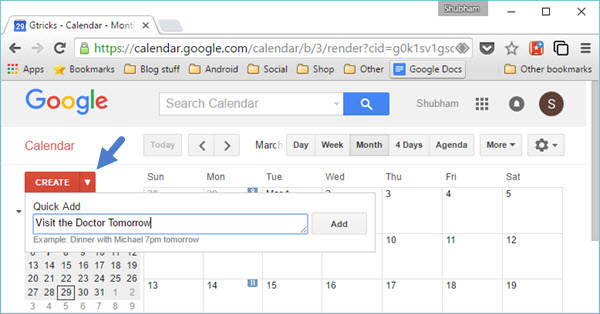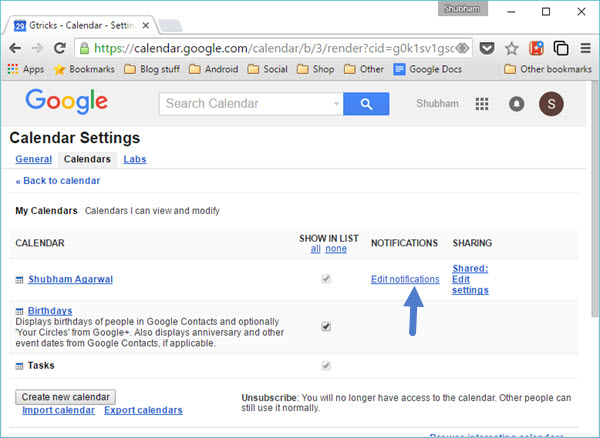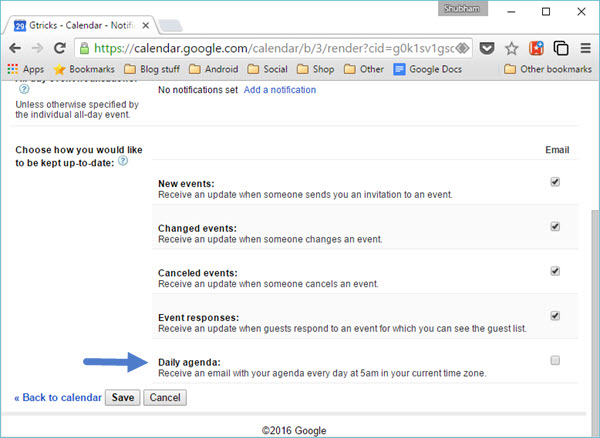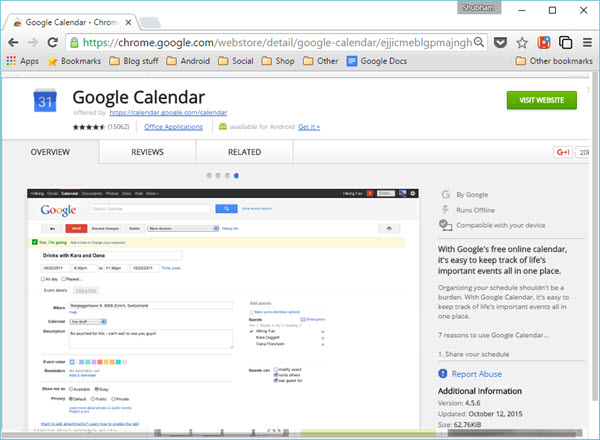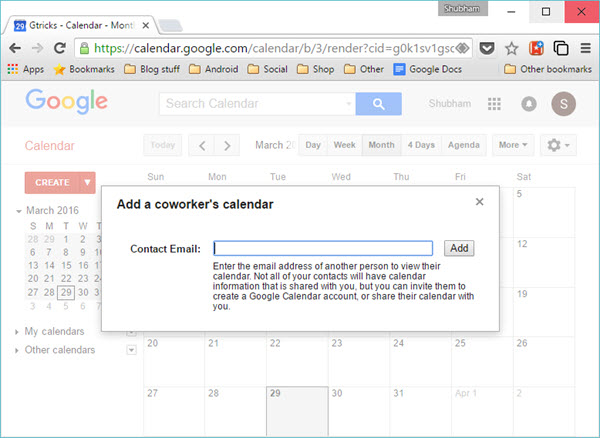5 dicas do Google Agenda que você deve conhecer
O serviço de calendário do Google já existe há algum tempo, recebendo atualizações substanciais e recursos inteligentes ao longo dos anos. No entanto, devido ao design abrangente, poucas pessoas descobrem tudo o que ele contém. Por isso, falamos sobre cinco dicas que vão facilitar sua vida nisso.
#. Adicione rapidamente um evento usando linguagem natural
A função Quick Add no Google Agenda permite que você adicione rapidamente um compromisso ou evento à sua agenda. Você não precisa selecionar nenhuma data ou hora separadamente. Ele usa linguagem natural como entrada, por exemplo, "Visite o dentista amanhã". Isso é algo que já estamos acostumados a fazer no Google Now e acredite ou não, está disponível nativamente no serviço de agenda do Google. Caso você não não especificar a hora ou a data, ele irá redirecioná-lo para a interface completa para adicionar um evento.
A caixa de texto Quick Add pode ser acessada clicando na pequena seta ao lado do botão "Criar". Digite a ação desejada e pressione Enter. É isso.
#. Obter números da semana no Google Agenda
Por padrão, o calendário do Google não mostra o número da semana. No entanto, através de algumas etapas, você pode obtê-los facilmente. Para obter os números da semana, clique no menu suspenso através da seta à direita de “Outros calendários". Toque em “Procurar calendários interessantes” e lá, vá para a guia “Mais”.
Inscreva-se no calendário “Números da semana” e pronto. Agora, você verá números no início de cada semana.
#. Receba um e-mail de agenda diária no Google Agenda
Normalmente, os usuários instalam aplicativos de terceiros para obter uma programação diária para planejar seu dia. No entanto, o Google oferece sua solução para o problema pela função “Agenda Diária” no Google Agenda. Para habilitar isso, entre no menu Configurações e na seção "Calendários", clique em "Editar notificações" para o calendário que você deseja receber e-mails diários. Marque a caixa Agenda Diária presente na parte inferior e clique em “Salvar”.
#. Instale a extensão Chrome do Google Agenda para acesso offline
Pode ser frustrante se você não conseguir acessar seus compromissos sem disponibilidade de internet. Felizmente, o Google oferece uma extensão rudimentar do Chrome que vem com suporte offline. Após a instalação da extensão do Google Agenda, você poderá acessar as agendas mesmo se não estiver conectado à Internet. A interface e o conjunto de recursos são absolutamente os mesmos do site, para que você não precise perder tempo se acostumando.
#. Adicionar a agenda de um amigo à sua no Google Agenda
Você também pode adicionar uma camada do calendário do seu amigo, se precisar, com a permissão deles, obviamente. Seja um projeto em grupo ou um trabalho de assistente, esse recurso facilita muito o acompanhamento da agenda de alguém. Para adicionar a agenda de outra pessoa à sua conta, toque na seta suspensa "Outras agendas" e clique em "Adicionar a agenda de um colega de trabalho". Então você terá que inserir o e-mail que enviará à outra pessoa uma solicitação sua. Depois que eles aceitarem isso, o calendário deles será sincronizado com o seu.
Isso foi tudo. Espero que tenha sido útil e deixe-nos saber na seção de comentários abaixo se perdemos alguma coisa.